windows10怎么连接蓝牙音响 win10电脑蓝牙音箱的连接方式
更新时间:2024-03-09 10:35:00作者:zheng
我们在使用win10电脑的时候可以在电脑上连接各种蓝牙设备,有些用户就想要在win10电脑上连接蓝牙音响,但是却不知道具体的连接方法,那么win10电脑蓝牙音箱的连接方式是什么呢?今天小编就教大家windows10怎么连接蓝牙音响,操作很简单,跟着小编一起来操作吧。
推荐下载:电脑公司win10ghost
方法如下:
1、唤出WIN10操作系统开始菜单,选择右侧"设置"磁贴
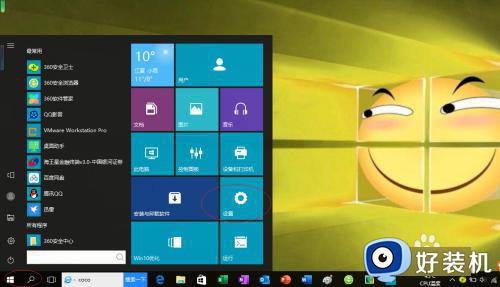
2、然后点击"设备"图标

3、打开"蓝牙和其他设备|蓝牙"开关按钮,点击"添加蓝牙或其他设备"图标
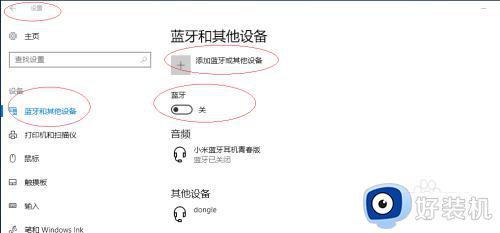
4、弹出"添加设备"对话框,点击"蓝牙"图标
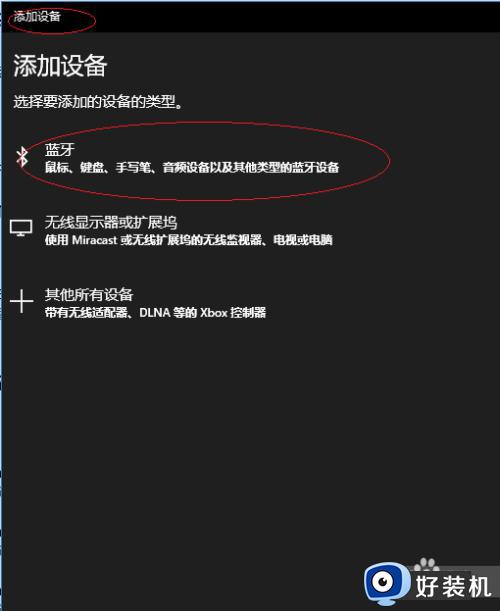
5、接着点击"小米蓝牙音箱"图标
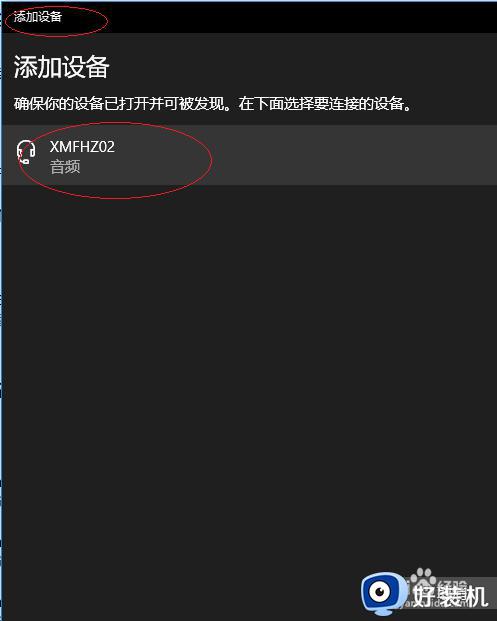
6、显示"你的设备已准备就绪!"信息
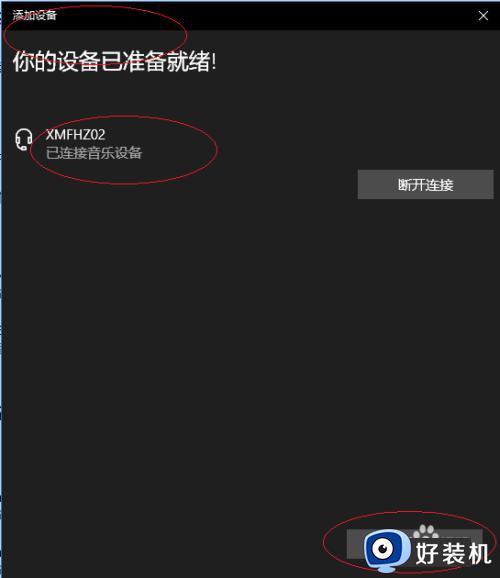
7、完成设置蓝牙音箱连接的操作,本例到此希望对大家能有所帮助
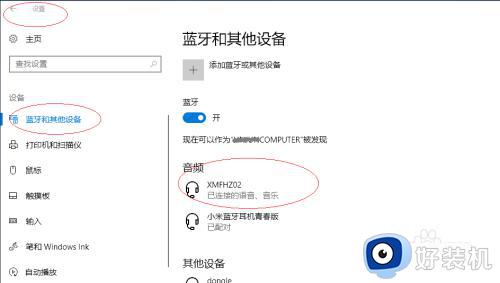
以上就是关于windows10怎么连接蓝牙音响的全部内容,还有不懂得用户就可以根据小编的方法来操作吧,希望能够帮助到大家。
windows10怎么连接蓝牙音响 win10电脑蓝牙音箱的连接方式相关教程
- windows10无法连接蓝牙音箱什么原因 windows10无法连接蓝牙音箱解决方法
- windows10怎么连接蓝牙音响 win10连接蓝牙音响的操作方法
- win10怎么连接蓝牙音箱播放音乐 win10连接蓝牙音箱的详细教程
- win10连蓝牙耳机没声音怎么办 win10连蓝牙耳机游戏没声音修复方法
- win10连蓝牙音响卡顿怎么办?win10连接蓝牙音响老是会卡顿如何处理
- win10电脑怎么链接蓝牙耳机听音频/音乐 win10电脑连接蓝牙耳机的操作步骤
- win10蓝牙音箱已配对没声音怎么办 win10连接蓝牙音箱没声音怎么解决
- 蓝牙设备不能连接win10电脑怎么回事 蓝牙设备连不上win10电脑的两种解决方法
- 蓝牙耳机怎样连接win10电脑 蓝牙耳机如何连接电脑win10
- win10蓝牙连接后音量太大怎么办 win10连接蓝牙耳机声音巨大怎么调
- win10拼音打字没有预选框怎么办 win10微软拼音打字没有选字框修复方法
- win10你的电脑不能投影到其他屏幕怎么回事 win10电脑提示你的电脑不能投影到其他屏幕如何处理
- win10任务栏没反应怎么办 win10任务栏无响应如何修复
- win10频繁断网重启才能连上怎么回事?win10老是断网需重启如何解决
- win10批量卸载字体的步骤 win10如何批量卸载字体
- win10配置在哪里看 win10配置怎么看
win10教程推荐
- 1 win10亮度调节失效怎么办 win10亮度调节没有反应处理方法
- 2 win10屏幕分辨率被锁定了怎么解除 win10电脑屏幕分辨率被锁定解决方法
- 3 win10怎么看电脑配置和型号 电脑windows10在哪里看配置
- 4 win10内存16g可用8g怎么办 win10内存16g显示只有8g可用完美解决方法
- 5 win10的ipv4怎么设置地址 win10如何设置ipv4地址
- 6 苹果电脑双系统win10启动不了怎么办 苹果双系统进不去win10系统处理方法
- 7 win10更换系统盘如何设置 win10电脑怎么更换系统盘
- 8 win10输入法没了语言栏也消失了怎么回事 win10输入法语言栏不见了如何解决
- 9 win10资源管理器卡死无响应怎么办 win10资源管理器未响应死机处理方法
- 10 win10没有自带游戏怎么办 win10系统自带游戏隐藏了的解决办法
